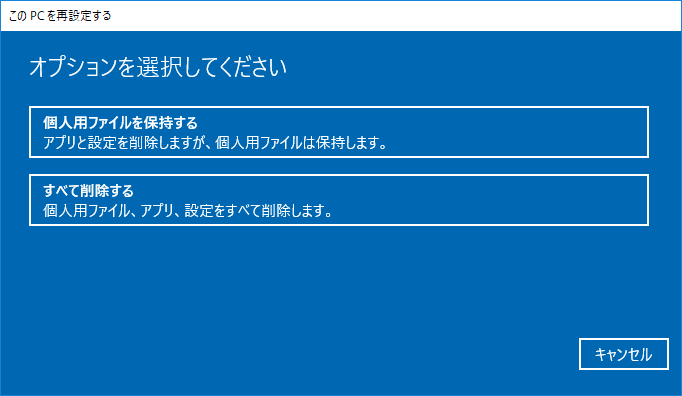「エラー 0x80240031」が発生し、Windows のアップグレード処理が失敗した時の原因と対処方法を紹介したページです。
スクリーンショット

▲クリックで拡大
手元のPCの場合、Windows 10 Anniversary Update → Creators Update のメジャーアップデート時に発生しました。
手元の症状をもう少し詳しく書くと、メジャーアップデートに失敗したというより、メジャーアップデートそのものが開始されなかった、という感じでした。
ネット上で調べてみると、このような症状はWindows 8 → 8.1 の時などでも多く発生していた感じです。
エラー 0x80240031の原因
まずはネット上で過去の事例を20~30件ほど読んでみました。
エラーコード0x80240031が発生する場合、その多くは
- Windows Update 更新ファイルの破損
- ファイルレジストリの破損
- システムファイルに問題がある
- セキュリティソフト や Windows Update などがシステムファイルの一部を掴んだままになっている
- Windows のアップグレード と Windows Update が同時に発生している
などが原因になっているようです。
後半の赤字部分に注目。システムに問題がない場合でも、セキュリティソフト や Windows Update の挙動によっては アップグレードの処理が失敗する、もしくは開始できないというケースがあるようです。
手元のPCの場合
手元のPCの場合、
「Windows 10 Creators Update へのメジャーアップデート」
「2017年7月分の更新 (KB4025339)」
この2つが同時に発生していました。
という事で、まずは「2017年7月分の更新 (KB4025339)」を先に終わらせた状態で、その他の対策は何も行わずもう一度「Windows 10 Creators Update へのメジャーアップデート」を実行してみました。
アップデート結果
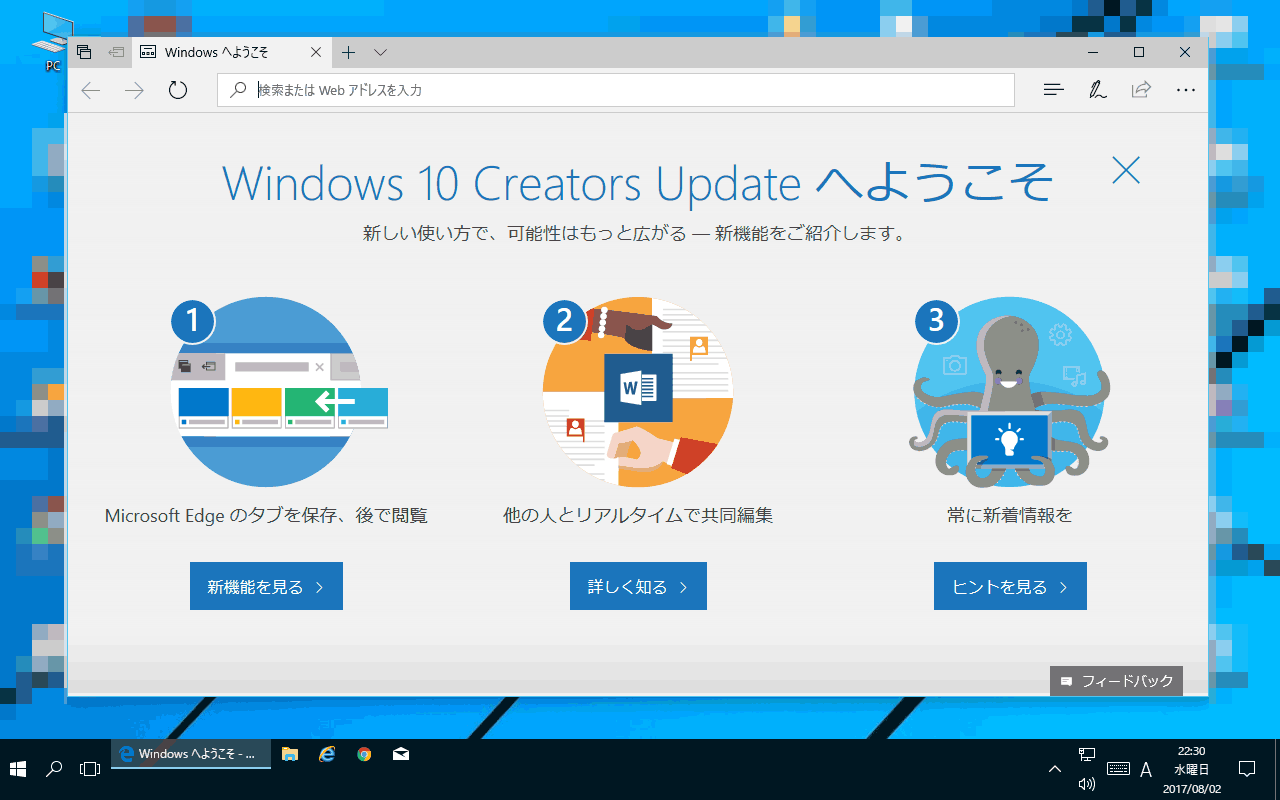
▲クリックで拡大
あっさりとメジャーアップデートに成功しました。
エラー 0x80240031 の場合、特に対策を取らなくても問題が解消するケースは多いのかもしれません。
手元のPCで発生した問題の紹介はここまで。
以下、システム異常が原因でエラー 0x80240031が発生したケースも想定した場合の対処方法です。
エラーの解消方法
「特に対策を取らなくても問題が解消するケースは多い」とは言うものの、何度もOSのアップグレードに失敗するのは精神衛生上良くないし、時間的にも勿体ない感じです。なので、OSアップグレードに再チャレンジする前に以下のような対策を取っておきます。
対策リスト1
- Windows のトラブルシューティングツールを実行しておく
- サイト内手順解説ページ
Windows updateができない・失敗をくりかえす時の一般的な対処方法
- サイト内手順解説ページ
- 「sfc /scannow」や「DISM /Online /Cleanup-image /Restorehealth」でシステムにエラーがないか確認、修復しておく
- サイト内手順解説ページ
Windowsのシステム修復機能「sfc /scannow」を試してみよう
- サイト内手順解説ページ
対策リスト2
- Windows Updateが残っている場合は先に済ませておく
- セキュリティソフトは終了させる、もしくはアンインストールしておく
- Windowsのクリーンブートする (余計な常駐ソフトは停止しておく)
- サイト内手順解説ページ
Windowsをクリーンブートする方法
- サイト内手順解説ページ
「対策1」はWindowsのシステムのエラーを解消する手順、「対策2」はOSのアップグレードを邪魔するプログラムを停止しておく手順です。
「対策2」はOSのアップグレード直前に行います。
通常はこれらの対策で問題は解消する筈です。
まだ「エラー 0x80240031」が解消しない場合
Windows Updateのフォルダ「C:\Windows\SoftwareDistribution」の中身を削除してみます。
手順
調子が悪くなった Windows Update を コマンドプロンプト で修正する方法
最終手段
ここまでの手順で効果がない場合、「OSの上書きインストール」もしくは「このPCを初期状態に戻す」を利用するしかないようです。
「設定」>「更新とセキュリティ」>「回復」の画面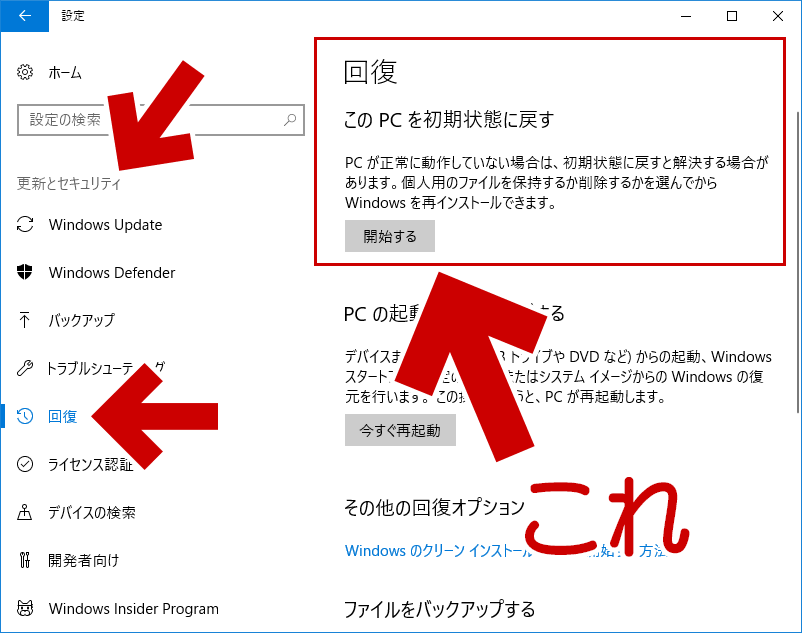
▲クリックで拡大
- 個人用ファイルを保持する・・・
- Windowsは、ほぼ初期化されます。
自分でインストールしたプログラムやデータはC:\Windows.oldに移動されます(つまり見かけ上は完全に削除されます)。
お手軽ですが、データを元通りにするには手作業が必要で時間がかかります。
- Windowsは、ほぼ初期化されます。
- すべて削除する・・・・
- 最後の手段です。
クリーンインストールと殆ど変わりません。
作成したファイルは全部消えます。
- 最後の手段です。
補足注意
Windows8以降では、アップグレード用OSのインストールメディアを作成し、「インストールメディアでPCをブートしてアップグレード」を行う事はできません。この方法を行うと、「PCのリフレッシュ」と「OSのアップグレード」を同時に行うような効果が得られますが、Windowsのブート領域に異常が発生する恐れがあります。
- サイト内関連ページ
Windows 10で上書きインストールに失敗した時の症状とその回復方法
このページの情報は以上です。